Em hãy mở tệp văn bản đã có hoặc tạo một tệp mới để soạn thảo văn bản theo chủ đề mà em thích. Hãy chèn ảnh minh họa vào văn bản và điều chỉnh kích thước, vị trí ảnh một cách phù hợp. Lưu và đặt tên tệp theo tên chủ đề.

Những câu hỏi liên quan
Phần mềm soạn thảo văn bản KHÔNG giúp em làm được công việc gì sau đây?A. Tạo và lưu được tệp văn bản, mở được tệp đã lưu để xem và sửa.B. Chèn được ảnh vào trong văn bản và có thể thay đổi kích thước, vị trí của ảnh.C. Sửa được văn bản với các thao tác chọn, xóa, sao chép, di chuyển khối văn bản.D. Chuyển đổi được văn bản tiếng Việt sang tiếng Anh.
Đọc tiếp
Phần mềm soạn thảo văn bản KHÔNG giúp em làm được công việc gì sau đây?
A. Tạo và lưu được tệp văn bản, mở được tệp đã lưu để xem và sửa.
B. Chèn được ảnh vào trong văn bản và có thể thay đổi kích thước, vị trí của ảnh.
C. Sửa được văn bản với các thao tác chọn, xóa, sao chép, di chuyển khối văn bản.
D. Chuyển đổi được văn bản tiếng Việt sang tiếng Anh.
Ở hoạt động 1, sau khi chèn ảnh vào văn bản, kích thước và vị trí ảnh thường chưa hợp lí. Em hãy cùng bạn khám phá cách thay đổi kích thước và vị trí ảnh cho phù hợp.Hoạt động 1. Em hãy mở tệp Năm điều Bác Hồ dạy đã tạo ở Bài 3 để chèn ảnh hoa sen vào sau nội dung văn bản.Để chèn ảnh vào văn bản tại vị trí của con trỏ soạn thảo, em thực hiện các bước như hướng dẫn ở Hình 2.
Đọc tiếp
Ở hoạt động 1, sau khi chèn ảnh vào văn bản, kích thước và vị trí ảnh thường chưa hợp lí. Em hãy cùng bạn khám phá cách thay đổi kích thước và vị trí ảnh cho phù hợp.
Hoạt động 1. Em hãy mở tệp Năm điều Bác Hồ dạy đã tạo ở Bài 3 để chèn ảnh hoa sen vào sau nội dung văn bản.
Để chèn ảnh vào văn bản tại vị trí của con trỏ soạn thảo, em thực hiện các bước như hướng dẫn ở Hình 2.

Hướng dẫn thay đổi kích thước và xoay ảnh từ một điểm mốc và điểm neo.

Đúng 1
Bình luận (0)
Em hãy mở lại tệp đã lưu ở phần Vận dụng Bài 10 và chèn thêm hình ảnh phù hợp vào văn bản. Lưu lại tệp văn bản với tên mới.
Tham khảo
Bước 1. Khởi động phần mềm Word
Bước 2. Chọn lệnh Open trong bảng File. Vào thư mục đã lưu tệp Vận Dụng Bài 10 và chọn Open để mở
Bước 3. Chọn nút lệnh Picture trong dải lệnh Insert, cửa Insert Picture mở ra. Chọn hình ảnh minh họa và nháy lệnh Insert.
Đúng 2
Bình luận (0)
Em hãy tạo một sản phẩm là một tệp văn bản với nội dung là một khổ thơ (hoặc một đoạn của một câu chuyện) trong môn Tiếng Việt. Sau đó, hãy chèn ảnh phù hợp vào văn bản. Lưu tệp vào thư mục Tap soan thao với tên tệp được đặt theo tên bài thơ (hoặc tên câu chuyện).
Học sinh thực hành dựa vào trí sáng tạo của mình, và vận dụng các kiến thức đã học để hoàn thành tệp.
Đúng 1
Bình luận (0)
Em hãy cùng bạn chọn một số ảnh phù hợp từ máy tính để chèn vào một tệp văn bản rồi thay đổi kích thước và vị trí cho phù hợp.
Tham khảo:
Bước 1: Mở phần mềm soạn thảo Word
Bước 2: Nhấp chuột vào Vùng soạn thảo
Bước 3: Chọn dải lệnh Insert
Bước 4: Chọn lệnh Pictures
Bước 5: Chọn thư mục chứa ảnh cần chèn
Bước 6: Chọn tệp ảnh cần chèn
Bước 7: Chọn lệnh Insert
Đúng 1
Bình luận (0)
Em hãy mở tệp Năm điều Bác Hồ dạy đã tạo ở Bài 3 để chèn ảnh hoa sen vào sau nội dung văn bản.
Để chèn ảnh vào văn bản tại vị trí của con trỏ soạn thảo, em thực hiện các bước như hướng dẫn ở Hình 2.

Tham khảo:
Bước 1: Chọn dải lệnh Insert.
Bước 2: Chọn lệnh Pictures.
Bước 3: Chọn thư mục chứa ảnh cần chèn.
Bước 4: Chọn tệp ảnh cần chèn.
Bước 5: Chọn lệnh Insert.
Đúng 1
Bình luận (0)
Em hãy thực hiện các công việc sau:
- Tạo một văn bản theo chủ đề "Chúc mừng mẹ nhân ngày 8-3". Nội dung văn bản và ảnh minh họa tương tự ở Hình 2.
- Lưu và đặt tên tệp là Con tặng mẹ.
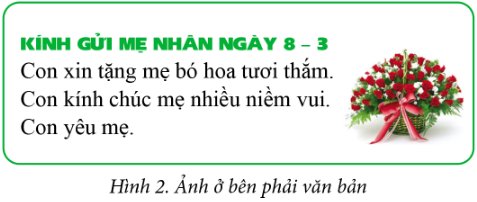
Tham khảo:
Bước 1: Chọn lệnh New trên bảng chọn File để tạo tệp mới rồi gõ nội dung văn bản theo yêu cầu.
Bước 2: Đưa con trỏ soạn thảo vào cuối dòng văn bản cuối cùng và nhấn Enter.
Bước 3: Chọn lệnh Insert rồi chọn lệnh Pictures để chèn ảnh bông hoa.
Bước 4: Chọn ảnh rồi kéo thả chuột từ một trong các điểm mốc ở góc ảnh để thay đổi kích thước ảnh phù hợp.
Bước 5: Chọn ảnh rồi chọn lệnh Wrap Text và Square, sau đó kéo thả ảnh tới vị trí mong muốn.
Bước 6: Chọn lệnh Save trên bảng chọn File để lưu và đặt tên tệp theo yêu cầu.
Đúng 1
Bình luận (0)
Em hãy thực hiện các công việc sau:
a) Kích hoạt phần mềm soạn thảo văn bản và tạo một tệp văn bản mới.
b) Gõ ba điều đầu tiên trong "Năm điều Bác Hồ dạy thiếu niên, nhi đồng" như ở Hình 1.
c) Lưu văn bản vào thư mục theo yêu cầu với tên tệp là Làm theo lời Bác dạy.
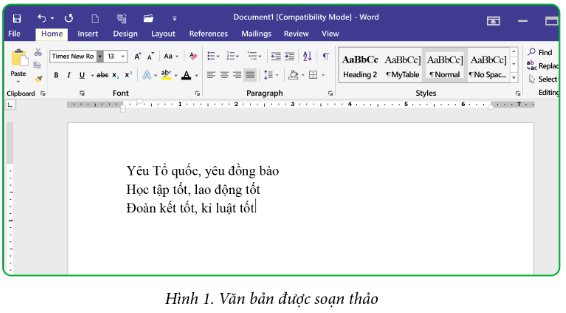
Tham khảo:
a) Chọn lệnh New trong bảng chọn File để tạo tệp văn bản mới.
b) Gõ ba điều đầu tiên Bác Hồ dạy thiếu niên, nhi đồng.
Để gõ được tiếng Việt em cần kiểm tra xem phần mềm hỗ trợ gõ tiếng Việt đã được kích hoạt và đang ở chế độ gõ tiếng Việt chưa.
c) Chọn lệnh Save trong bảng chọn File để lưu văn bản và đặt tên tệp theo yêu cầu.
Đúng 1
Bình luận (0)
Thực hành trên máy tính theo các yêu cầu sau:a) Kích hoạt phần mềm Wordb) Mở tệp văn bản 5 điều Bác Hồ dạy em đã tạo ở Bài 7c) Lưu tệp văn bản với tên khác là 5 điều Bác Hồ dạy có ảnh vào cùng thư mục chứa tệp 5 điều Bác Hồ dạyd) Chèn, thay đổi kích thước, di chuyển ảnh hoa sen để có kết quả như ở Hình 1.e) Thoát khỏi phần mềm Word
Đọc tiếp
Thực hành trên máy tính theo các yêu cầu sau:
a) Kích hoạt phần mềm Word
b) Mở tệp văn bản 5 điều Bác Hồ dạy em đã tạo ở Bài 7
c) Lưu tệp văn bản với tên khác là 5 điều Bác Hồ dạy có ảnh vào cùng thư mục chứa tệp 5 điều Bác Hồ dạy
d) Chèn, thay đổi kích thước, di chuyển ảnh hoa sen để có kết quả như ở Hình 1.
e) Thoát khỏi phần mềm Word

Thực hành đoạn sau:
a. Kích hoạt phần mềm Word: Nháy đúp lên biểu tượng Word
b. Mở tệp văn bản 5 điều Bác Hồ dạy em đã tạo ở Bài 7
Trên cửa sổ Word, chọn File, chọn Open, chọn Browse, mở thư mục chứa tệp “5 điều Bác Hồ dạy em”, nháy đúp chuột lên tệp cần mở.
c. Lưu tệp văn bản với tên khác là 5 điều Bác Hồ dạy có ảnh vào cùng thư mục chứa tệp 5 điều Bác Hồ dạy: Chọn File, chọn lệnh Save As, Nhập tên tệp mới: 5 điều Bác Hồ dạy có ảnh, nhấn phím enter.
d. Chèn, thay đổi kích thước, di chuyển ảnh hoa sen để có kết quả như ở Hình 1.
- Chèn ảnh: nháy chuột vào vị trí cần chèn ảnh, chọn Insert, chọn lệnh Picture, chọn ảnh cần thêm vào văn bản, chọn nút lệnh Insert.
- Thay đổi kích thước, di chuyển ảnh:
Bước 1. Chọn hình ảnh
Bước 2. Di chuyển con trỏ chuột vào hình ảnh để con chuột chuyển thành dạng
Bước 3. Kéo thả chuột để di chuyển hình ảnh đến vị trí mong muốn
Bước 4. Di chuyển con trỏ chuột vào một nút tròn trên khung chữ nhật bao quanh hình ảnh
Bước 4. Khi con trỏ chuột chuyển thành dạng (hoặc ) kéo thả chuột để thay đổi kích thước hình ảnh
e. Thoát khỏi phần mềm Word: nháy chuột vào nút:X
Đúng 0
Bình luận (0)







